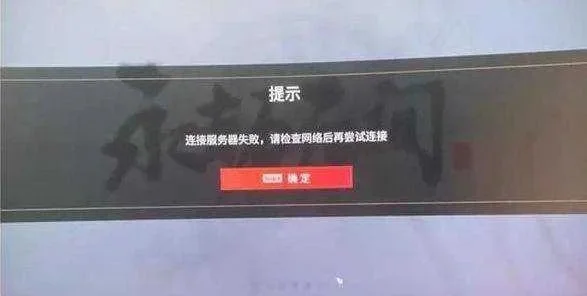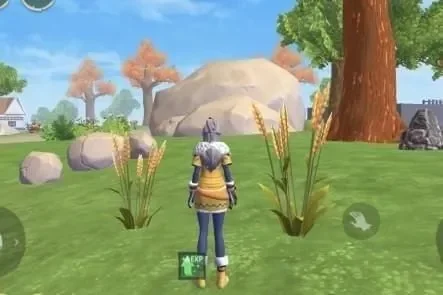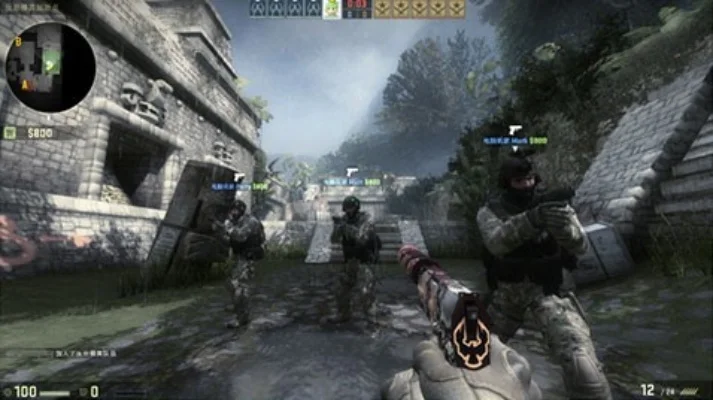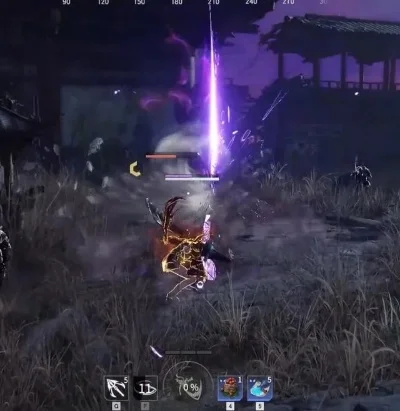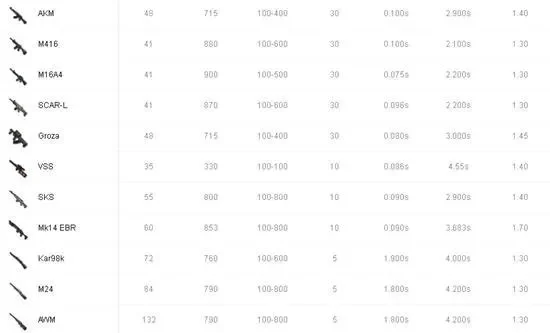魔兽争霸屏幕宽度设置教程:注册表修改、游戏内调整及第三方工具使用
魔兽争霸屏幕宽度设置指南
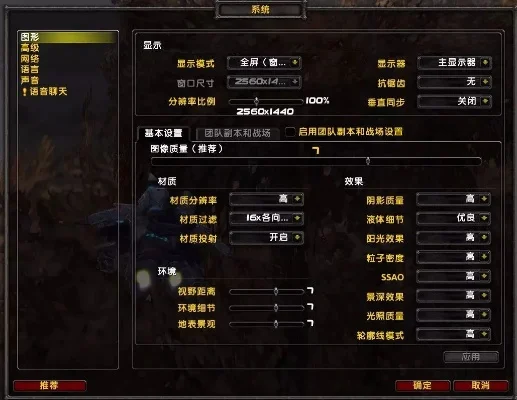
方法一:通过注册表修改
1. 打开注册表编辑器:在Windows搜索栏输入`regedit`,打开注册表编辑器。
2. 导航至正确路径:找到`HKEY_CURRENT_USERSoftwareBlizzard EntertainmentWarcraft IIIVideo`。
3. 设置分辨率:在右侧列表中找到`resheight`和`reswidth`。
4. 调整`resheight`和`reswidth`:将`resheight`设置为屏幕高度(如1024),`reswidth`设置为屏幕宽度(如1280)。
5. 保存并关闭:保存更改并关闭注册表编辑器。
方法二:游戏内设置
1. 启动魔兽争霸:打开游戏。
2. 进入主菜单:点击“选项”按钮。
3. 调整分辨率:在“图像”选项中,选择并设置你想要的分辨率(如1920x1080),并勾选“全屏”选项。
方法三:使用第三方工具
1. 选择工具:如果前两种方法不适用,尝试使用第三方工具,如U9魔兽助手。
2. 调整参数:使用工具调整分辨率参数,以适应不同屏幕尺寸。
注意事项
备份注册表:在修改注册表前,请务必备份,以防系统不稳定。
调整显示设置:修改分辨率后,若游戏画面未铺满屏幕,请调整游戏内显示设置或窗口大小。
第三方工具使用:使用第三方工具时,请参照官方文档进行安装和配置。
标题:魔兽争霸屏幕宽度设置教程:注册表修改、游戏内调整及第三方工具使用
链接:https://www.yyylvshi.com/yxzx/yxbk/84012.html
版权:文章转载自网络,由网友konglu提供,仅作为展示之用,如有侵权,请联系删除!
资讯推荐
更多
《永劫无间》退出重连故障解决全攻略
2025-06-26
《创造与魔法》高效赚小麦攻略:种植、交易、加工三步法
2025-06-26
《CS:GO》端游与手游优势对比:经典玩法、沉浸体验、竞技社区与便携性!
2025-06-26
《永劫无间》剑气恢复攻略:振刀操作与贴身战技巧
2025-06-26
《星际战甲》升级祭坛全攻略:经验值、摆放、仪式、成员选择及注意事项
2025-06-26
《绝地求生》负重攻略:合理分配装备提升生存技巧
2025-06-26

热门手游
更多
热门攻略
更多
-
龙珠z电光火石3技能表(龙珠电光火石出招表手柄) 2023-11-01
-
进击的巨人4下半季part3(进击的巨人2023完结篇) 2023-11-06
-
三国志战略版S3吕布玩法 吕布强力阵容推荐 2023-07-17
-
psv1000好还是2000好(psv1000和2000详细对比) 2023-11-17
-
侠客风云传前传偷窃表(侠客风云传前传怎么偷窃) 2023-11-16
-
东方project全角色名单(东方project人物一览表) 2023-11-16
热游排行榜
更多